excel怎么固定, 冻结窗口帮你一键搞定
【摘要】Excel是一个非常强大的记录数据的工具,它可以在一个表格中无限的记录数据,也可以使用一些功能快速的查找数据,但是当数据记录比较多时,
Excel是一个非常强大的记录数据的工具,它可以在一个表格中无限的记录数据,也可以使用一些功能快速的查找数据,但是当数据记录比较多时,下翻可能就会隐藏表格的标题,无法直接查看一些数据代表的意思,这时就非常的麻烦,excel怎么固定呢?今天就教大家使用冻结窗口一键固定。
一.固定首行或首列
目的:对首行或首列的单元格固定。
操作方式:在表格中的[开始]菜单中,点击[冻结窗口],之后在出现的下拉菜单中点击[冻结首行],或[冻结首列],这时,单元格的首行或首列就给根据你的选择固定,再次翻阅表格时,就能随时查看数据代表的意义。

二.自由固定单元格
当需要将单元格固定在第二行或者N行时,比如固定单元格至第五行。
查找方式:鼠标点击第六行的第一个单元格,之后在点击[冻结窗口],就可以看到有[冻结至第五行]的字样,点击之后,单元格就会固定在第五行。
如需冻结多列时,就需要使用鼠标点击第一行的某一列,再次点击[冻结窗口]选择冻结即可。
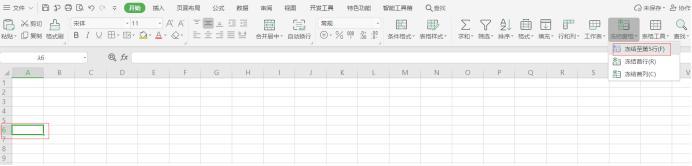
通过冻结之后,单元格就会固定在冻结的那一行或列,之后再次翻阅文件时,被冻结的窗口将不会在移动,一直保持在最顶端,大部人人群在使用excel做表格时,都会习惯的将表格的标题冻结,这样能更为方便的去浏览。
就业培训申请领取


环球青藤
官方QQ群扫描上方二维码或点击一键加群,免费领取大礼包,加群暗号:青藤。 一键加群


刷题看课 APP下载
免费直播 一键购课
代报名等人工服务










